Edge浏览器对选项卡进行分组的方法
时间:2024-01-18 15:18:37作者:极光下载站人气:245
很多小伙伴在使用edge浏览器的过程中可能经常会需要打开多个标签页,当标签页越来越多时,对标签页的管理就成了一个难题。为了快速的找到自己需要的标签页,我们可以选择对标签页进行分组。在Edge浏览器中我们只需要打开“Tab操作菜单”图标,然后在下拉列表中再点击选择“对类似选项卡进行分组”选项,Edge浏览器就能自动识别标签的内容,将所有标签按照内容完成分组了。有的小伙伴可能不清楚具体的操作方法,接下来小编就来和大家分享一下Edge浏览器对选项卡进行分组的方法。
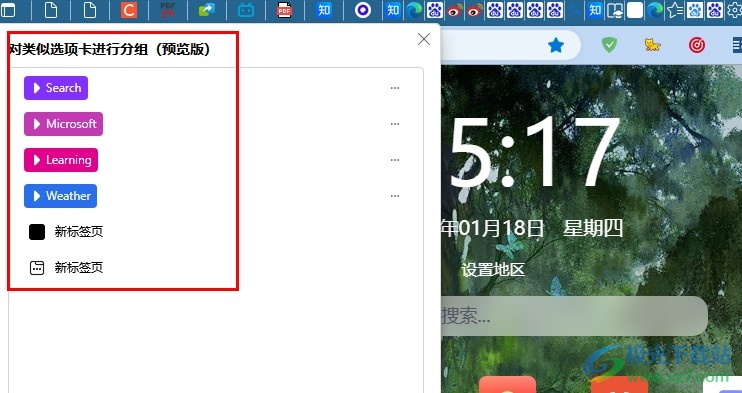
方法步骤
1、第一步,我们在电脑中打开Edge浏览器,然后在浏览器页面左上角打开“Tab操作菜单”图标
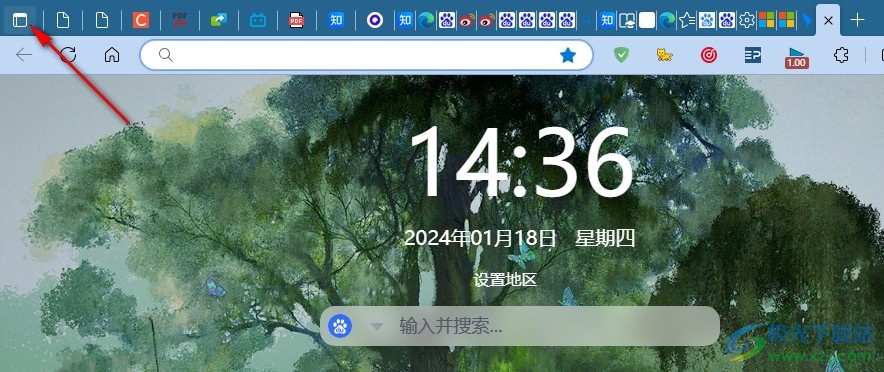
2、第二步,打开“Tab操作菜单”图标之后,我们在下拉列表中点击打开“对类似选项卡进行分组”选项
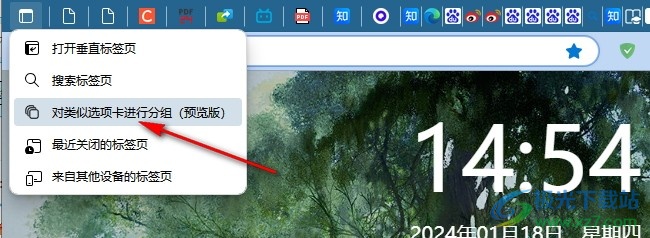
3、第三步,打开“对类似选项卡进行分组”选项之后,我们在弹框中就能看到Edge浏览器按照标签内容以及将标签完成分组了
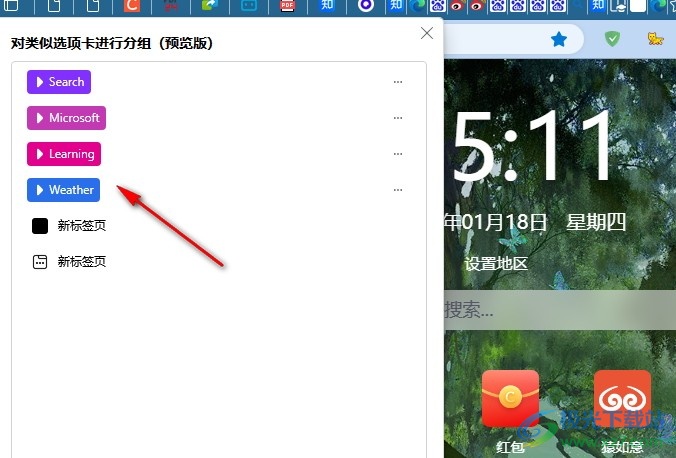
4、第四步,打开其中一个分组,我们可以右键单击分组中的标签,然后选择将该标签删除,也可以选择直接拖出该分组
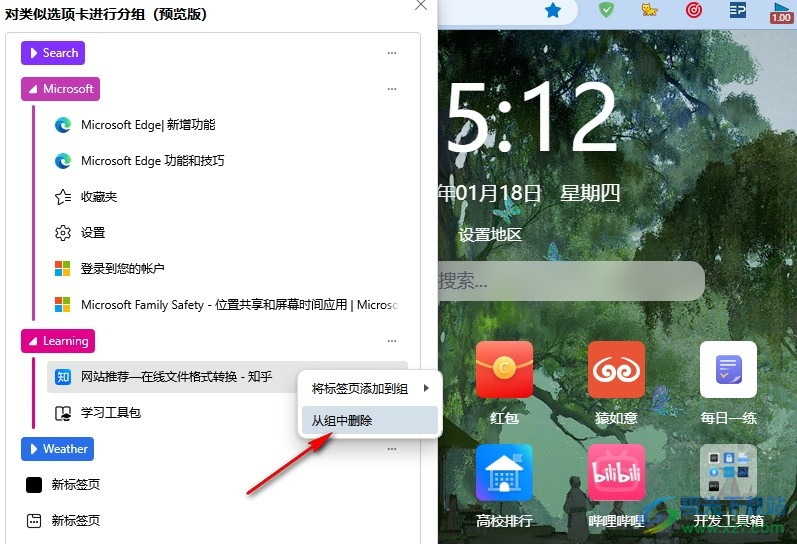
5、第五步,想要更改标签的分组时,我们只需要右键单击该标签,然后打开“将标签页添加到组”选项,接着在子菜单列表中选择一个新分组即可
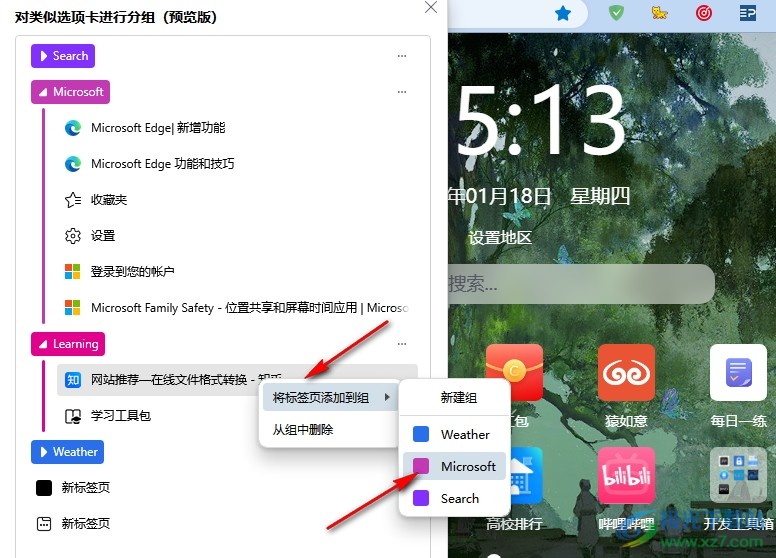
以上就是小编整理总结出的关于Edge浏览器对选项卡进行分组的方法,我们在Edge浏览器页面中打开“Tab操作菜单”图标,然后在下拉列表中打开“对类似选项卡进行分组”选项,最后在弹框中就能看到被分好组的标签了,感兴趣的小伙伴快去试试吧。

大小:324 MB版本:v127.0.2651.86环境:WinAll
- 进入下载
相关推荐
相关下载
热门阅览
- 1百度网盘分享密码暴力破解方法,怎么破解百度网盘加密链接
- 2keyshot6破解安装步骤-keyshot6破解安装教程
- 3apktool手机版使用教程-apktool使用方法
- 4mac版steam怎么设置中文 steam mac版设置中文教程
- 5抖音推荐怎么设置页面?抖音推荐界面重新设置教程
- 6电脑怎么开启VT 如何开启VT的详细教程!
- 7掌上英雄联盟怎么注销账号?掌上英雄联盟怎么退出登录
- 8rar文件怎么打开?如何打开rar格式文件
- 9掌上wegame怎么查别人战绩?掌上wegame怎么看别人英雄联盟战绩
- 10qq邮箱格式怎么写?qq邮箱格式是什么样的以及注册英文邮箱的方法
- 11怎么安装会声会影x7?会声会影x7安装教程
- 12Word文档中轻松实现两行对齐?word文档两行文字怎么对齐?
网友评论